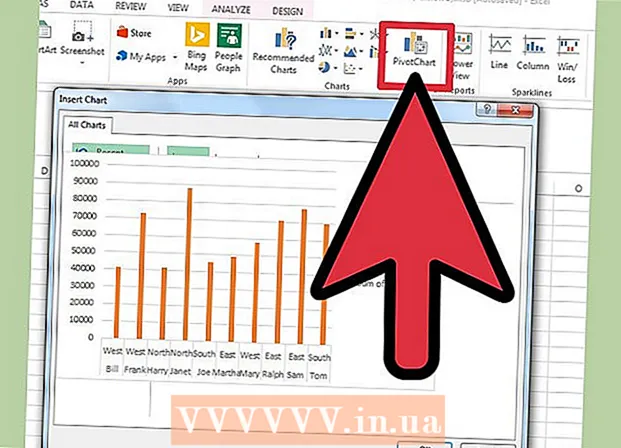Szerző:
Eugene Taylor
A Teremtés Dátuma:
14 Augusztus 2021
Frissítés Dátuma:
1 Július 2024

Tartalom
Ez a cikk megtanulja, hogyan találhatja meg valaki régi tweetjeit a Twitter speciális keresési űrlapján keresztül iPhone vagy iPad készüléken. Mindaddig, amíg a felhasználó nem törölte tweetjeit, nem tette őket priváttá vagy nem blokkolta a fiókját, könnyen megtalálhatja a felhasználó két tweetjét, amelyet két meghatározott dátum között küldött el.
Lépni
 Tudja meg, mikor kezdte el a felhasználó a Twitter használatát. Valaki régebbi tweetjeinek megtalálásához meg kell találnia azt a hónapot és évet, amikor az illető létrehozta a fiókját. Ezt így csinálod:
Tudja meg, mikor kezdte el a felhasználó a Twitter használatát. Valaki régebbi tweetjeinek megtalálásához meg kell találnia azt a hónapot és évet, amikor az illető létrehozta a fiókját. Ezt így csinálod: - Nyisd ki Twitter (a kék ikon fehér madárral; általában a kezdőképernyőn).
- A felhasználó profiljához úgy férhet hozzá, hogy megnyomja a felhasználónevét vagy a fotót egy tweetben.
- A dátum a profil tetején található "Kezdés" mellett található (a név és a hely alatt).
- Térjen vissza a kezdőképernyőre, miután leírta vagy emlékezett erre a dátumra.
 Menj https://www.twitter.com a Safariban. Mivel a Twitteren végzett speciális keresés nem része a Twitter hivatalos alkalmazásának, akkor egy régi böngésző kereséséhez internetböngészőt kell használnia.
Menj https://www.twitter.com a Safariban. Mivel a Twitteren végzett speciális keresés nem része a Twitter hivatalos alkalmazásának, akkor egy régi böngésző kereséséhez internetböngészőt kell használnia. - A Safari a kék, piros és fehér iránytű ikon, amely általában a kezdőképernyőn található.
 Jelentkezzen be Twitter-fiókjába. Ha még nincs bejelentkezve, akkor nyomja meg a gombot Belépés a jobb felső sarokban írja be felhasználónevét és jelszavát, majd nyomja meg az gombot Belépés.
Jelentkezzen be Twitter-fiókjába. Ha még nincs bejelentkezve, akkor nyomja meg a gombot Belépés a jobb felső sarokban írja be felhasználónevét és jelszavát, majd nyomja meg az gombot Belépés. - Megjelenik egy Twitter keresési oldal, de ez még nem lesz az Összetett keresési űrlap.
 Csúsztassa lefelé az oldalt az eszközsor megjelenítéséhez. Ez a szürke sáv a kék ikonokkal az oldal alján.
Csúsztassa lefelé az oldalt az eszközsor megjelenítéséhez. Ez a szürke sáv a kék ikonokkal az oldal alján.  Koppintson a Megosztás ikonra
Koppintson a Megosztás ikonra  Húzza az ujját balra az ikonok alsó sorában, majd nyomja meg a gombot Kérjen asztali webhelyet. Ez majdnem a sor közepén van. A webhely frissül, és fehér űrlapot jelenít meg, amelynek tetején "Speciális keresés" látható.
Húzza az ujját balra az ikonok alsó sorában, majd nyomja meg a gombot Kérjen asztali webhelyet. Ez majdnem a sor közepén van. A webhely frissül, és fehér űrlapot jelenít meg, amelynek tetején "Speciális keresés" látható. - Ha iPhone készülékének kicsi a képernyője, valószínűleg nagyítania kell a szöveg és a mezők megtekintéséhez.
- A nagyításhoz helyezzen két ujjat a képernyő azon részére, amelyet meg akar nagyítani. Ezután széttárja az ujjait. A kicsinyítéshez szorítsa össze két ujját a képernyőn.
 Írja be a személy felhasználónevét a „Ezek közül a fiókokba” mezőbe. Ez az első lehetőség az "Emberek" címszó alatt.
Írja be a személy felhasználónevét a „Ezek közül a fiókokba” mezőbe. Ez az első lehetőség az "Emberek" címszó alatt. - Ne írja be a "@" szimbólumot. Például, ha régi tweeteket keres a @wikiHow oldalról, írja be wikihow a területen.
- Írja be saját felhasználónevét a saját tweeteinek kereséséhez.
 Adja meg azt az időszakot, amelyre a tweeteket szeretné megtekinteni. Görgessen le a "Dátumok" fejlécig, majd írja be a keresés kezdő és befejező dátumát. Ezt így csinálod:
Adja meg azt az időszakot, amelyre a tweeteket szeretné megtekinteni. Görgessen le a "Dátumok" fejlécig, majd írja be a keresés kezdő és befejező dátumát. Ezt így csinálod: - A naptár megnyitásához nyomja meg az "Ettől a dátumtól" melletti első üres mezőt. Koppintson a nyílra a naptár bal felső sarkában, amíg el nem éri azt a hónapot és évet, amikor a felhasználó elkezdte használni a Twittert, koppintson az adott hónap első napjára, majd Kész.
- Koppintson a második üres mezőre (a „-tól” jobbra), koppintson a befejezés dátumára, amelyhez tweeteket szeretne látni, majd Kész.
 Finomítsa a keresést (opcionális). Ha meg szeretné tekinteni a felhasználó összes tweetjét a kiválasztott időszakból, hagyja ki ezt a lépést. Ellenkező esetben a következő szakaszokban kereshet, hogy további szűrők szűkítik-e az eredményeket:
Finomítsa a keresést (opcionális). Ha meg szeretné tekinteni a felhasználó összes tweetjét a kiválasztott időszakból, hagyja ki ezt a lépést. Ellenkező esetben a következő szakaszokban kereshet, hogy további szűrők szűkítik-e az eredményeket: - Szavak: Az oldal tetején található részben dönthet úgy, hogy csak olyan tweeteket jelenít meg, amelyek bizonyos szavakat, kifejezéseket vagy hashtageket tartalmaznak (vagy nem tartalmaznak).
- Emberek: Ha csak azokat a tweeteket szeretné látni, amelyeket a kiválasztott felhasználó egy másik felhasználónévre küldött, írja be a másik felhasználónevet a "Ezekhez a fiókokhoz" mezőbe (az "Emberek" címszó alá).
- Hely: Válasszon egy helyet e címsor alatt, ha meg szeretné tekinteni a felhasználó tweetjeit a kiválasztott időszakból, és egy adott helyről küldte.
 nyomja meg Keresés. Ez a rózsaszín gomb az űrlap bal alsó sarkában. A Twitter mostantól minden olyan tweetet megjelenít, amelyet a kiválasztott felhasználó az Ön által megadott dátumok között küldött.
nyomja meg Keresés. Ez a rózsaszín gomb az űrlap bal alsó sarkában. A Twitter mostantól minden olyan tweetet megjelenít, amelyet a kiválasztott felhasználó az Ön által megadott dátumok között küldött. - Ha még tovább kell szűrnie a keresési eredményeket, koppintson az egyik lehetőségre az oldal bal felső sarkában található "Keresőszűrők" mezőben.